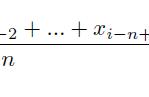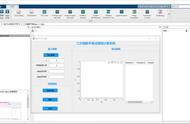在前面两期的学习中,我们了解了指数平滑法的理论和案例应用。指数平滑法可以解决大多数企业的需求预测问题。现在,我们将教大家如何在EXCEL中计算指数平滑法。使用Excel有两种方法,一种是公式法预测,一种是数据工具分析工具法预测。
·以A公司12个月的销售额为例,使用指数平滑法预测明年1月的销售额。

·可以通过在Excel中输入公式的方法计算预测值。在表中,第一列代表期数第13期代表明年一月,第二列为12个月的实际值,第三列为预测值。
·根据前两列结合公式计算预测值。在使用指数平滑法计算之前,需要计算一个初始值作为第一期的指数平滑值,这里用前三期的均值作为初始值。需要在预测值的第一行输入AVERAGE公式,在这里输入"=AVERAGE",然后拉住前三期,就可以得到第一期的初始值了。

·接下来开始预测,根据指数平滑法的公式,指数平滑值等于AVERAGE乘以实际值加一减 AVERAGE乘以上期指数平滑值。因此,需要在第二行输入公式,等于零点二乘一百二十五也就第一期实际值加零点八乘一百二十六,也就是计算的初始值可以得到第一期的预测值。然后下拉这个预测值,可以得到12期的预测值。

公式规定:预测值等于上期指数平滑值,因此第十三期的预测值为一百二十五点三,与手动计算的结果相同。有人可能会问,如果历史需求数据量很大,在Excel中输入公式会很麻烦。这是一个很好的问题。